Una guía paso a paso para instalar PostgreSQL en Windows
Los sistemas de gestión de bases de datos relacionales (RDBMS) pueden almacenar una gran cantidad de datos utilizando la disposición tabular de una base de datos. Los RDBMS se utilizan ampliamente para realizar operaciones de bases de datos como crear, administrar y gestionar cargas de trabajo pequeñas y grandes.
PostgreSQL es una herramienta fantástica de usar, pero puede ser un poco abrumador ponerlo en funcionamiento en Windows. Como tal, permítanos guiarlo a través de cómo configurar PostgreSQL en Windows y comenzar con su base de datos lo antes posible.
Lo que necesita saber sobre PostgreSQL
PostgreSQL es un software de gestión de bases de datos basado en SQL. Este software de nivel empresarial es conocido por su versatilidad y escalabilidad. Su flexibilidad le permite manejar diferentes niveles de cargas de trabajo desde una y varias máquinas simultáneamente. Aún mejor, puede funcionar sin problemas con un almacén completo de usuarios concurrentes.
PostgreSQL se ha ganado una sólida reputación por su arquitectura probada, confiabilidad, integridad de datos, conjuntos de características robustas y extensibilidad. La dedicación de la comunidad de código abierto detrás del software permite que este software ofrezca soluciones innovadoras y de alto rendimiento de manera consistente.
Cómo instalar PostgreSQL en Windows
El proceso de instalación de PostgreSQL en Windows es ligeramente diferente al de sus homólogos de Linux. Necesita instalar Postgre Database Server y una herramienta gráfica para administrar la base de datos.
Si bien puede descargar ambos por separado, aún deberá configurarlos juntos, lo que puede ser un desafío en sí mismo. Por lo tanto, es mejor descargar e instalar un instalador incluido.
Para iniciar la instalación, visite el sitio web oficial de PostgreSQL y seleccione Descargar . En la página siguiente, seleccione Windows, ya que estamos descargando una versión compatible para el sistema operativo Windows.
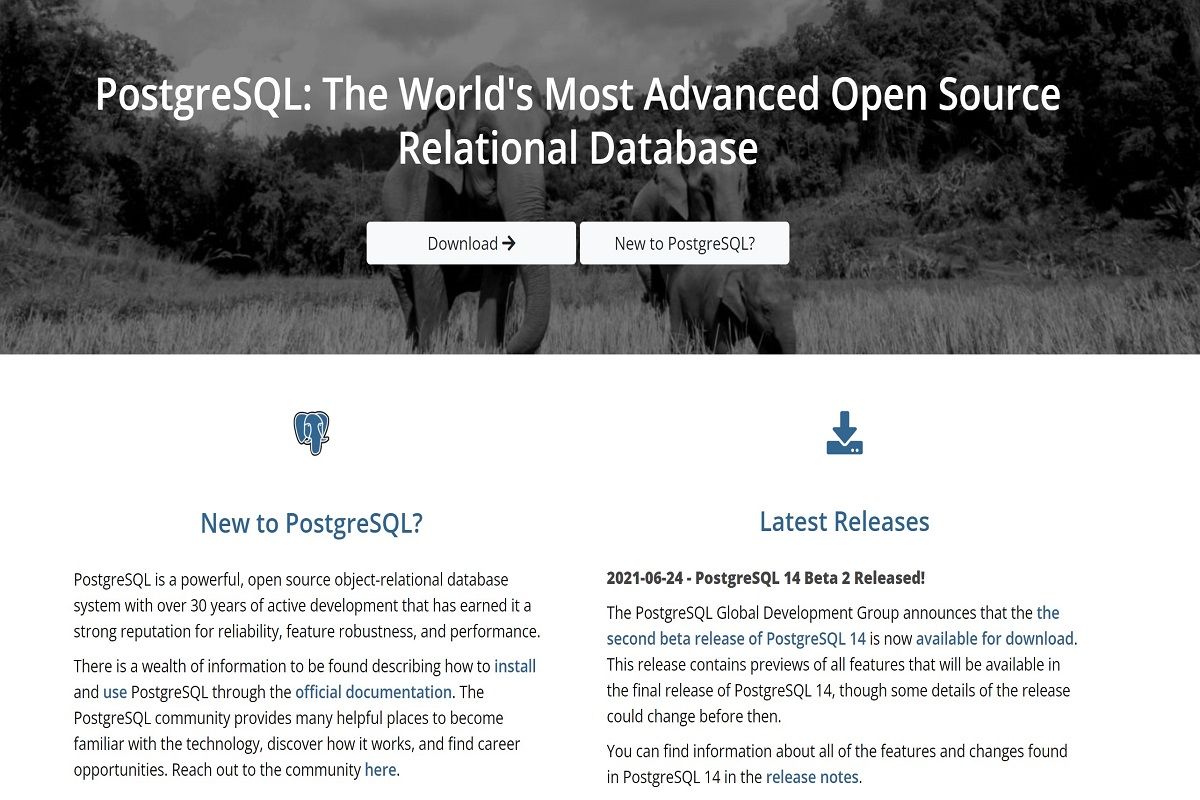
En la página de Windows Installer, haga clic en Descargar el instalador . En la sección Soporte de plataforma, notará información relevante para cada una de las versiones publicadas. Es mejor tener en cuenta la última versión disponible para descargar.
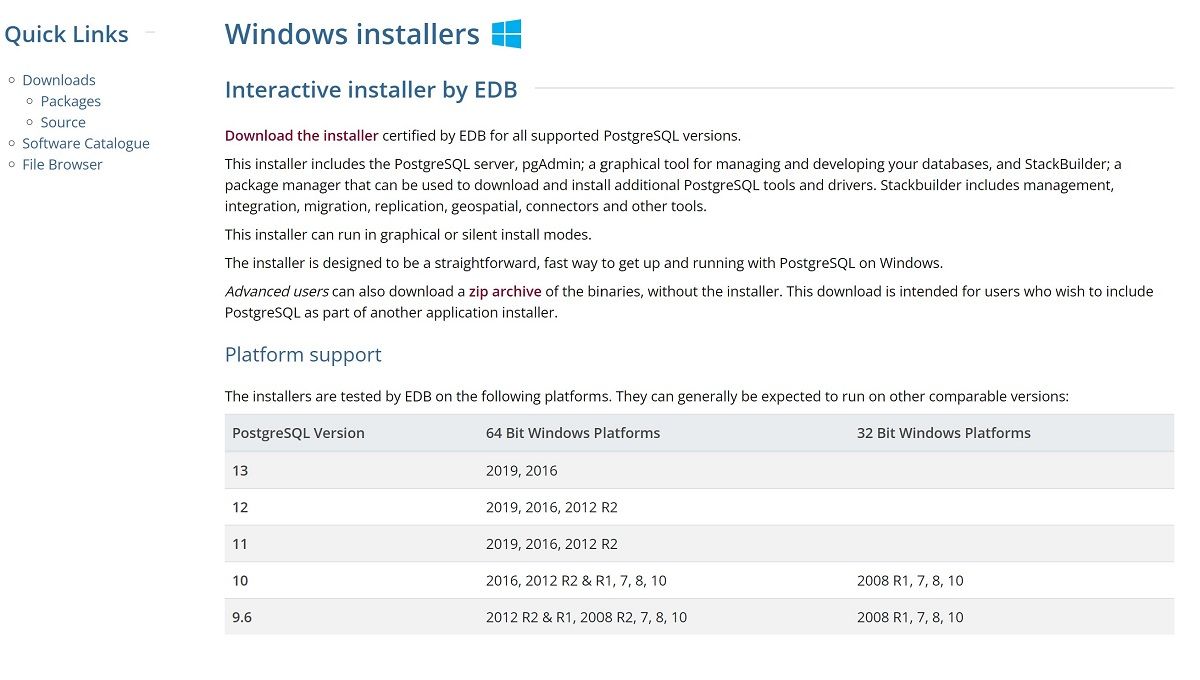
Al hacer clic en Descargar el instalador, accederá a la página de descarga de la base de datos de PostgreSQL. Dependiendo de la versión de su computadora, puede elegir entre Windows x86-64 o Windows x86-32 .
Seleccione la última versión de PostgreSQL en el cuadro de diálogo y haga clic en el botón de descarga al lado. Esto debería iniciar la descarga de instalación.
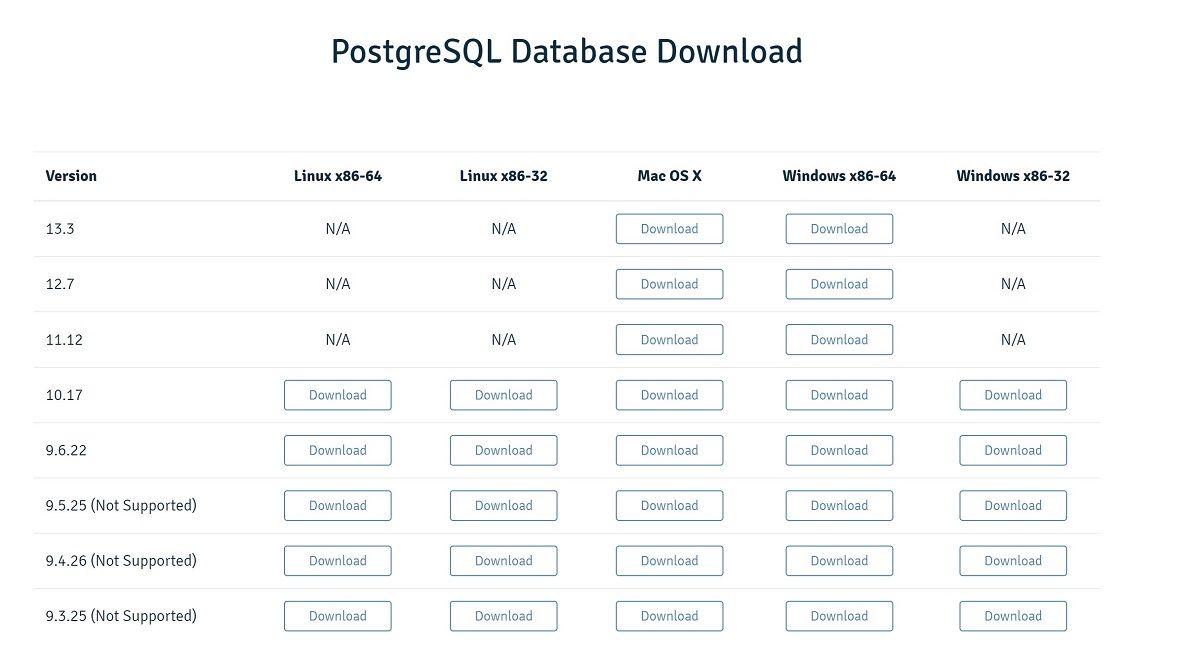
Una vez que se descargue el archivo EXE, haga clic en él para comenzar la configuración. La configuración le preguntará sobre el directorio de destino y los detalles del componente.
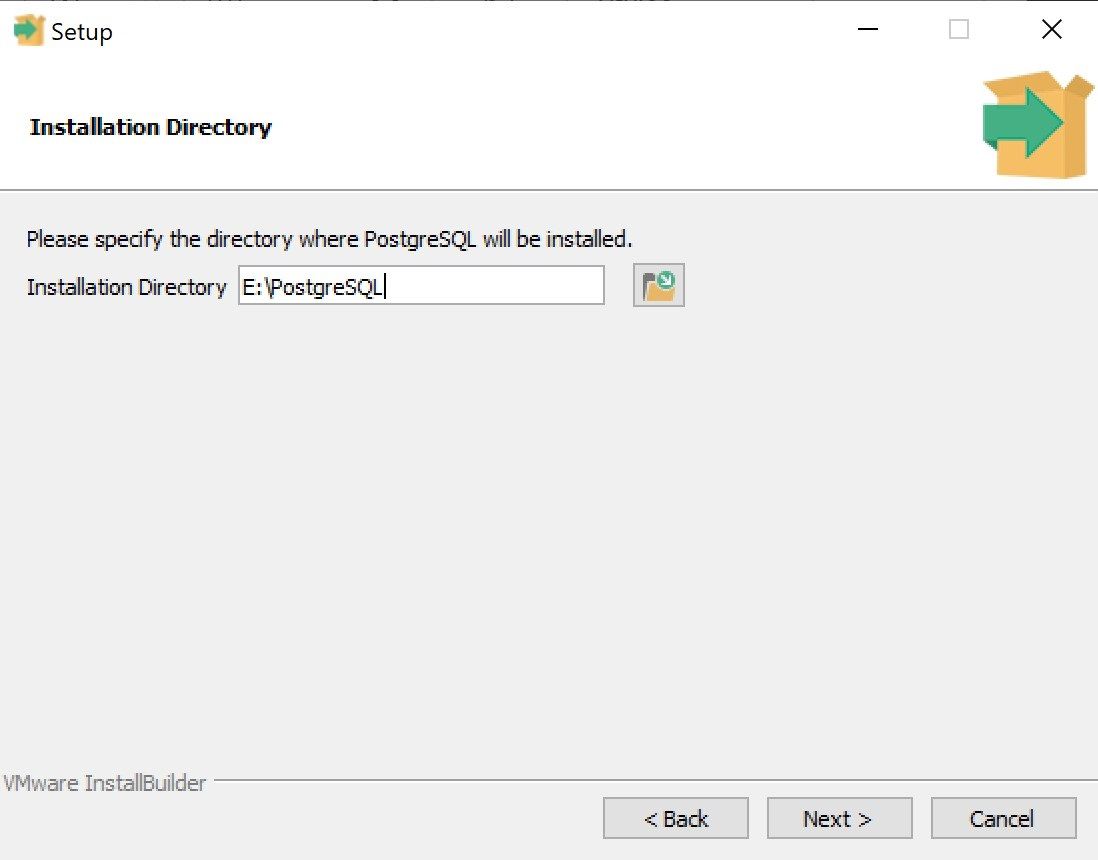
De la lista de componentes, puede elegir entre los siguientes:
- Servidor PostgreSQL
- pgAdmin4
- Generador de pilas
- Herramientas de línea de comandos
Es una buena idea marcar las cuatro casillas, ya que cada aplicación será útil en un futuro próximo.
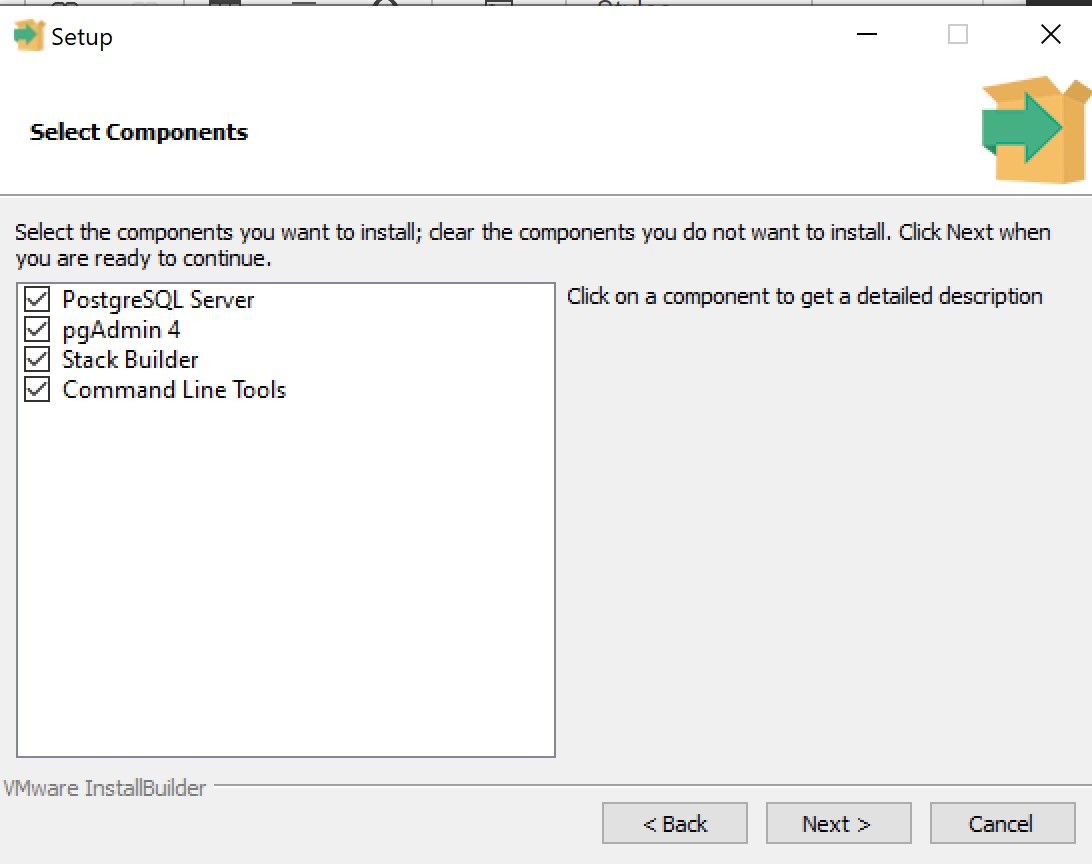
En la siguiente pantalla, deberá configurar una súper contraseña para el superusuario de la base de datos. Cree una contraseña y luego haga clic en Siguiente .
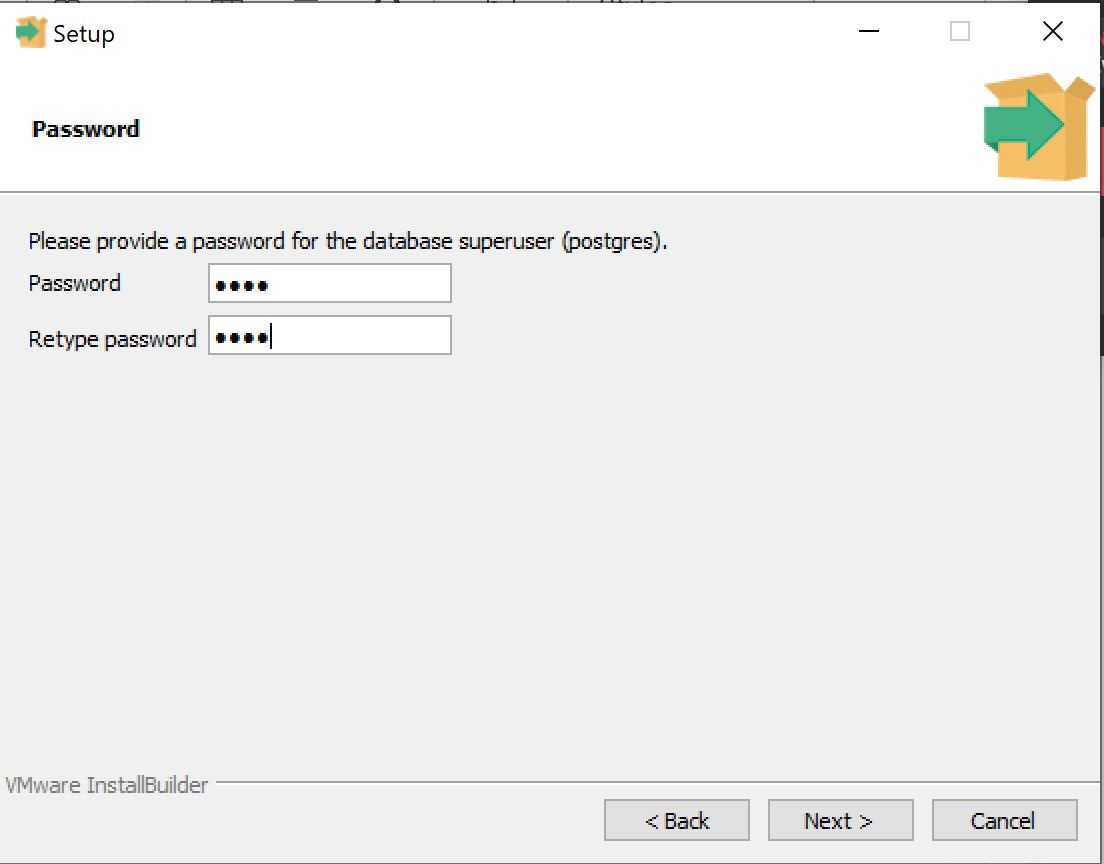
En la siguiente pantalla, deje el número de puerto sin cambios y haga clic en Siguiente . Debería ver un resumen previo a la instalación que enumera todos los detalles que ha configurado. Revise cada aspecto de la instalación y, si todo se ve bien, haga clic en Siguiente .
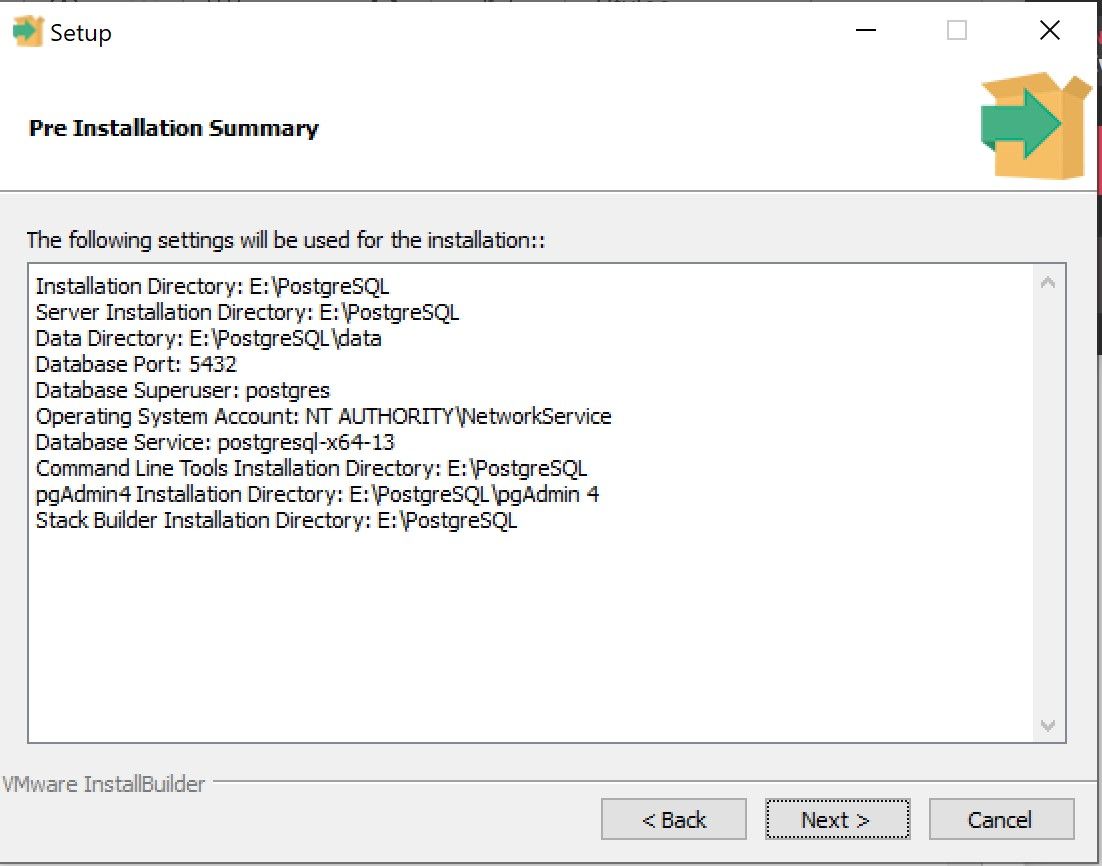
Aparecerá el cuadro de diálogo Listo para instalar . Haga clic en Siguiente para comenzar la instalación.
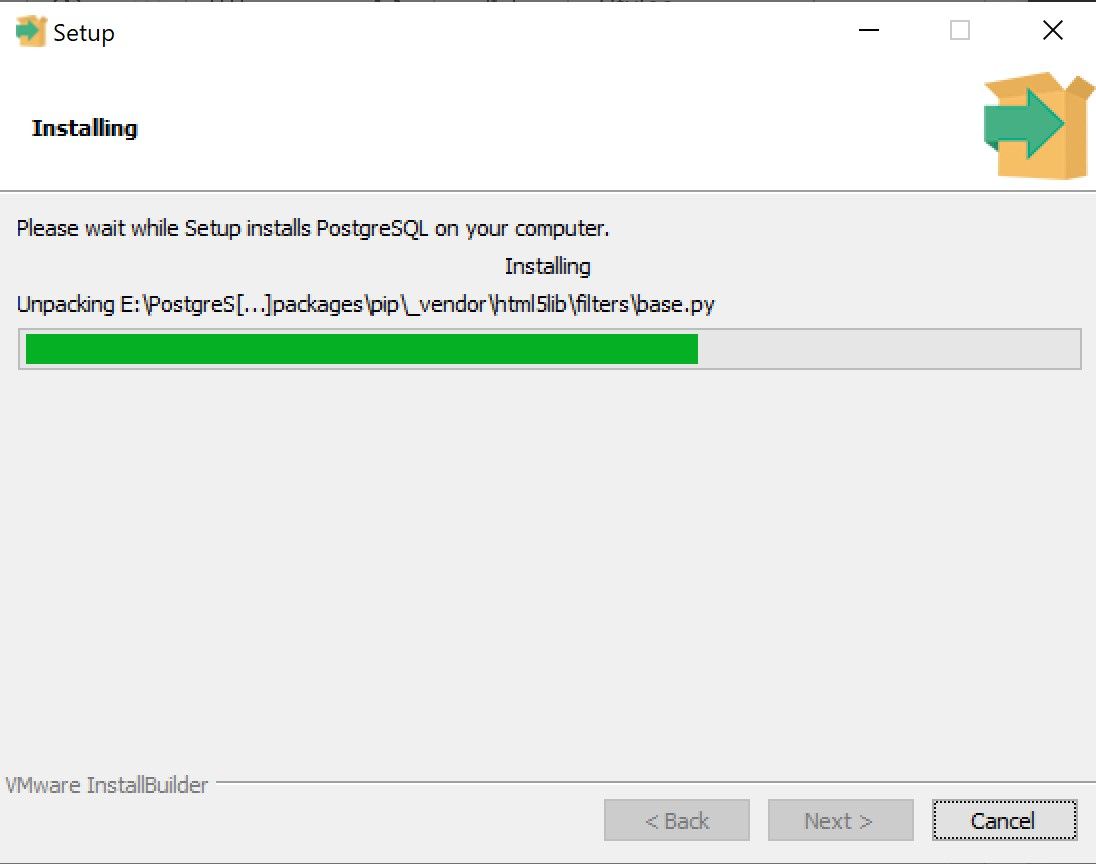
Conexión a PostgreSQL con pgAdmin4
Hay dos formas de conectar PostgreSQL a un servidor. Puede utilizar el método de línea de comandos convencional o la herramienta pgAdmin que viene precargada después del proceso de instalación en Windows.
Conexión a PostgreSQL mediante la aplicación pgAdmin
- Inicie la aplicación pgAdmin desde la carpeta de archivos del programa o usando la función de búsqueda de Windows.
- Inicie sesión en el cliente pgAdmin con la contraseña maestra que utilizó durante el proceso de instalación.
- Haga clic en la opción Crear servidor y complete los detalles necesarios como Host, Puerto, Base de datos de mantenimiento, Nombre de usuario y Contraseña.
- Haga clic en la opción Guardar. El servidor creado ahora es visible en la pestaña del lado izquierdo.
- Haga doble clic en el nombre del servidor e ingrese la contraseña para conectarse al servidor PostgreSQL.
Conexión a PostgreSQL mediante la ventana de comandos
Después de la instalación, puede buscar el shell SQL (PSQL) en el menú Inicio. Aquí es donde ingresará los comandos SQL relevantes.
Para enumerar todas las bases de datos disponibles con PSQL, escriba ly presione Enter.

Cómo crear una nueva base de datos en PostgreSQL
Para crear una nueva base de datos, escriba CREATE DATABASE test , donde prueba es el nombre de la base de datos.
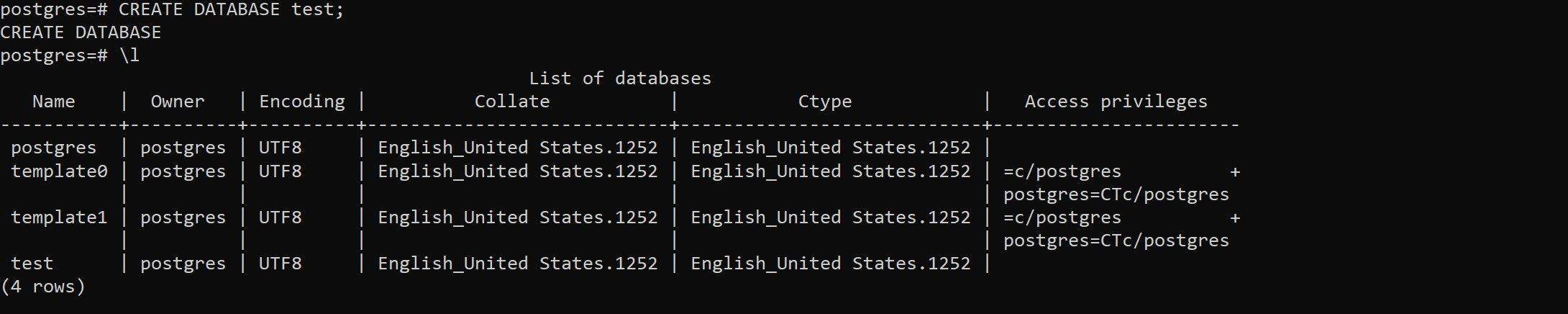
Para acceder a la nueva base de datos, cierre la terminal PSQL y vuelva a abrirla. La aplicación recordará el nombre del servidor, el puerto, el nombre de usuario y la contraseña que usó la última vez.
Antes de volver a conectarse, cambie el nombre de Postgres por el nombre de su base de datos establecida, luego presione Entrar .
Cómo crear y enumerar tablas en PostgreSQL
Para crear una tabla dentro de una base de datos existente, use el siguiente comando:
CREATE TABLE PERSON (
ID BIGSERIAL NOT NULL PRIMARY KEY,
NAME VARCHAR(100) NOT NULL,
COUNTRY VARCHAR(50) NOT NULL );Este comando creará una persona en la tabla dentro de la prueba de la base de datos y también le agregará algunos nombres de variables. Modifique estas variables para que se adapten a sus propias necesidades.
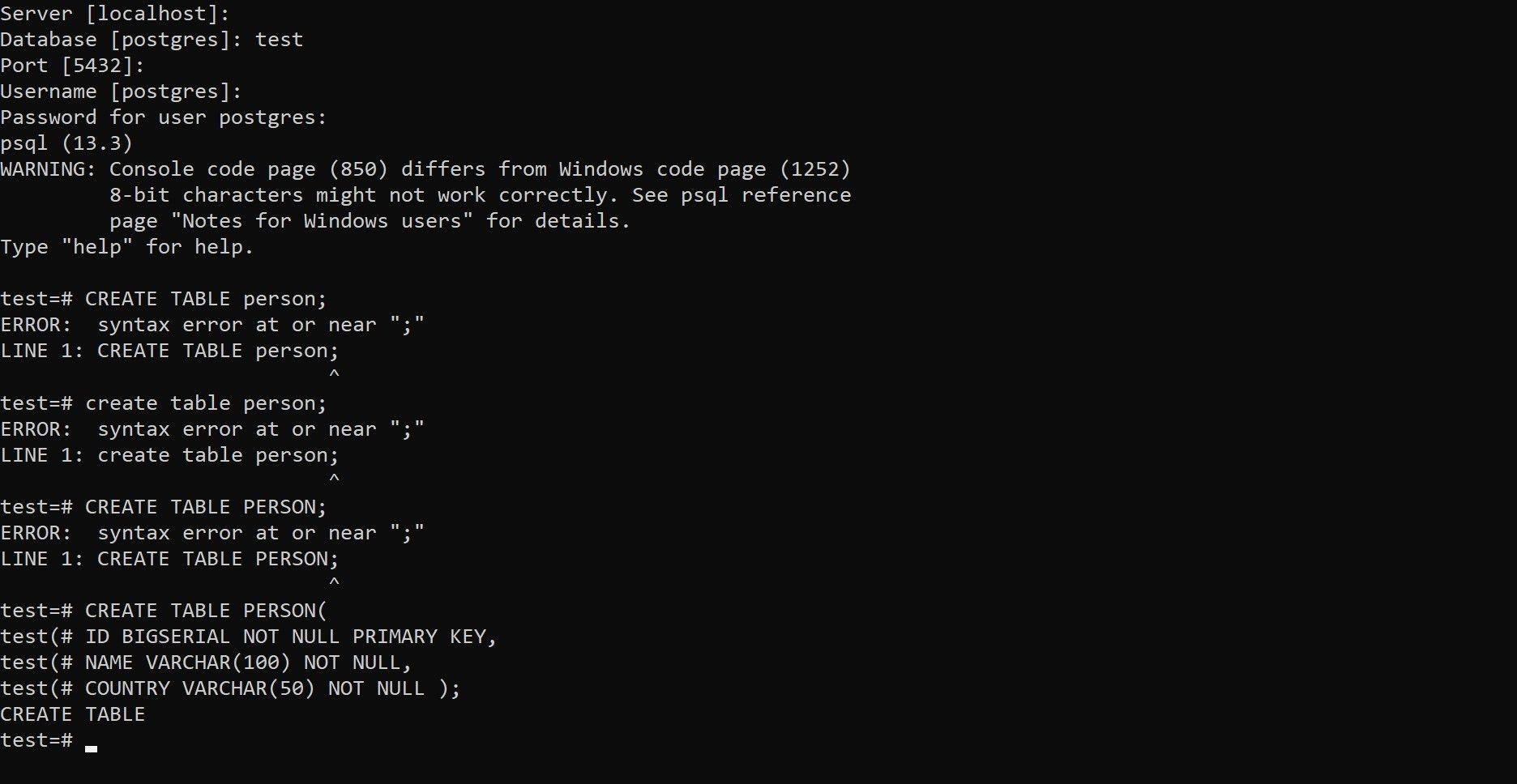
Para listar todas las tablas en una base de datos, use el comando dt . Si usa este comando con el ejemplo anterior, notará que solo hay una tabla llamada Persona en la base de datos Prueba .
Cómo modificar las credenciales de usuario raíz
Puede cambiar la contraseña de Postgres después de iniciar sesión como usuario root. Para hacer esto, use el siguiente comando:
ALTER USER postgres PASSWORD 'newpassword';Cambie newpassword por la contraseña de su elección.
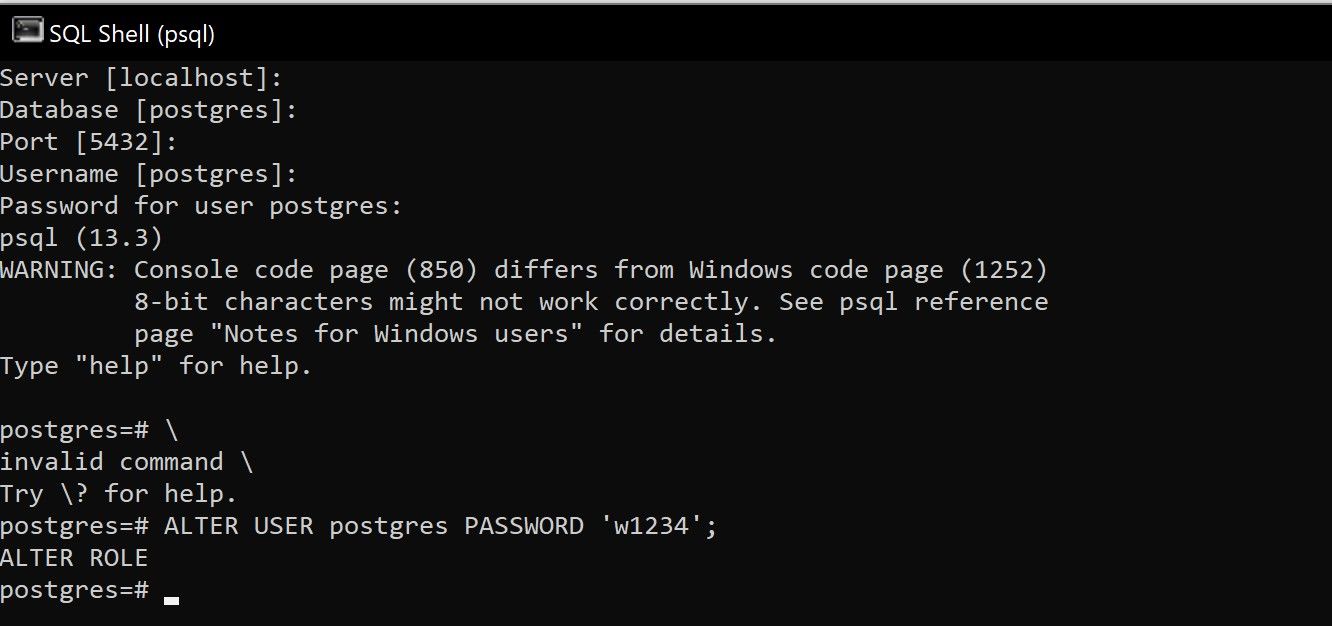
Creación y eliminación de un rol de usuario en PostgreSQL
Muchas personas trabajan simultáneamente en un proyecto con diferentes roles. Puede crear diferentes roles que tengan diferentes accesos en PostgreSQL usando la consola de Windows. También puede elegir si desea otorgar un estado de superusuario al rol recién creado.
Para otorgar acceso a alguien, ejecute la consola de Windows y cambie el directorio predeterminado al directorio bin de PostgreSQL (por ejemplo, C: Archivos de programa PostgreSQL 9.0 bin) o agregue este directorio a la variable de entorno Path.
Ahora use el siguiente código en la consola:
createuser.exe --createdb --username postgres --no-createrole --pwprompt openpgPuede modificar los comandos para cambiar los privilegios de la función. Se le pedirá que elija el estado de superusuario para el rol. Ingrese y para Sí o n para No y luego asigne una contraseña para crear el nuevo rol.
Puede eliminar un rol de usuario de la lista de otros usuarios mediante el siguiente comando:
DROP USER name [, ...];Trabajar con PostgreSQL en Windows
PostgreSQL es una herramienta increíble para administrar bases de datos de manera confiable e infalible. El proceso de instalación de Windows es relativamente simple y solo requiere unos pocos clics para configurarlo y ejecutarlo.
